
mindows工具箱

- 文件大小:7.0MB
- 界面语言:简体中文
- 文件类型:Android
- 授权方式:5G系统之家
- 软件类型:装机软件
- 发布时间:2024-11-27
- 运行环境:5G系统之家
- 下载次数:554
- 软件等级:
- 安全检测: 360安全卫士 360杀毒 电脑管家
系统简介
在Linux下安装Windows 7双系统是一个比较复杂的过程,但以下是一个基本步骤指南:
1. 备份重要数据:在开始之前,请确保备份所有重要数据,以防在安装过程中出现任何问题。
2. 创建分区:在Linux中,你需要为Windows 7创建一个新的分区。可以使用`fdisk`或`gparted`等工具来创建新的分区。
3. 下载Windows 7安装镜像:从微软官方网站或其他可靠的来源下载Windows 7安装镜像。
4. 制作启动U盘:使用`dd`命令或其他工具将Windows 7安装镜像写入U盘。
5. 设置BIOS/UEFI:进入BIOS/UEFI设置,确保从U盘启动。
6. 开始安装Windows 7:从U盘启动Windows 7安装程序,按照提示进行安装。在安装过程中,选择之前创建的分区作为Windows 7的安装位置。
7. 安装完成后,设置启动菜单:安装完成后,你可能需要手动编辑启动菜单,以确保可以在这两个操作系统之间选择。可以使用`grubcustomizer`或手动编辑`/boot/grub/grub.cfg`文件。
8. 安装驱动程序和更新:安装Windows 7后,确保安装所有必要的驱动程序和更新。
9. 调整分区大小(可选):如果需要,可以使用`gparted`等工具调整分区大小。
请注意,这些步骤可能因你的具体系统和配置而有所不同。在进行任何更改之前,请确保你了解每个步骤的含义和后果。如果你不熟悉这些步骤,建议寻求专业人士的帮助。
Linux下安装Windows 7双系统教程
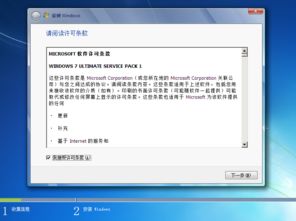
随着Linux系统的普及,越来越多的用户开始尝试在Linux系统下安装Windows 7双系统。本文将详细介绍如何在Linux系统下安装Windows 7双系统,帮助您轻松实现这一操作。
一、准备工作

在开始安装之前,请确保您已经完成了以下准备工作:
一台安装了Linux系统的电脑。
Windows 7的安装光盘或ISO镜像文件。
足够的硬盘空间,至少需要20GB以上用于安装Windows 7。
二、安装Windows 7
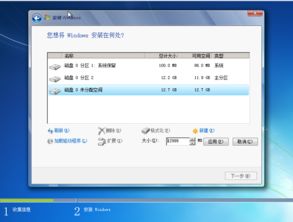
1. 将Windows 7安装光盘放入光驱,或者将ISO镜像文件烧录到U盘。
2. 重启电脑,进入BIOS设置,将光驱或U盘设置为第一启动设备。
3. 启动电脑,进入Windows 7安装界面。
4. 按照提示进行安装,直到出现“选择安装类型”界面。
5. 选择“自定义(高级)”选项,进入磁盘分区界面。
6. 在磁盘分区界面,选择未分配的空间,点击“新建”按钮。
7. 设置分区大小,建议至少20GB以上,然后点击“应用”按钮。
8. 分区创建完成后,选择该分区,点击“下一步”按钮继续安装。
9. 安装完成后,重启电脑,此时电脑将自动启动到Windows 7系统。
三、安装GRUB引导加载器
1. 在Linux系统中,打开终端。
2. 输入以下命令,安装GRUB引导加载器:
sudo grub-install /dev/sda
(其中sda为您的硬盘设备名,请根据实际情况替换。)
3. 输入以下命令,生成GRUB配置文件:
sudo grub-mkconfig -o /boot/grub/grub.cfg
4. 重启电脑,此时电脑将自动启动到GRUB引导加载器界面。
5. 在GRUB引导加载器界面,选择“Windows 7”选项,即可启动Windows 7系统。
通过以上步骤,您可以在Linux系统下成功安装Windows 7双系统。在安装过程中,请注意备份重要数据,以免出现意外情况。祝您安装顺利!
常见问题
- 2025-03-05 梦溪画坊中文版
- 2025-03-05 windows11镜像
- 2025-03-05 暖雪手游修改器
- 2025-03-05 天天动漫免费
装机软件下载排行







